苹果最近删除的照片怎么恢复?恢复最近删除的照片方法有哪些?
苹果用户在使用iPhone或iPad时,可能会因为误操作、系统更新故障或设备异常等原因,导致照片被误删并进入“最近删除”文件夹,虽然苹果设备会将被删除的照片保留30天,但如果超过期限或清空了“最近删除”文件夹,恢复照片的难度会增加,通过多种方法仍有可能找回这些珍贵的回忆,以下将详细介绍不同场景下的恢复方案,包括官方途径、第三方工具及预防措施,帮助用户系统化解决问题。

理解“最近删除”文件夹的运作机制
苹果设备的照片应用中,“最近删除”文件夹相当于一个临时回收站,当用户删除照片或视频时,这些文件不会立即从设备中清除,而是被转移到该文件夹中,并保留30天,在这期间,用户可以随时恢复;若30天后未操作,文件将被永久删除,若删除时间未超过30天,恢复操作相对简单:打开“照片”应用,点击“相簿”中的“最近删除”,选择需要恢复的照片,点击“恢复”即可,但需注意,若已清空“最近删除”文件夹或超过30天,则需要借助其他方法。
使用官方工具恢复:iCloud与设备备份
如果用户开启了iCloud照片同步或设备备份,可通过官方途径恢复照片,具体操作分为以下两种情况:
通过iCloud恢复照片
- 条件:需确保删除前已开启“iCloud照片”功能,且照片已同步至iCloud。
- 操作步骤:
- 在新设备或已重置的设备上登录相同的Apple ID。
- 进入“设置”-[你的姓名]-“iCloud”-“照片”,开启“iCloud照片”。
- 等待iCloud同步完成,被删除的照片若在30天内,会重新出现在“最近删除”文件夹中;若超过30天但存在于备份中,可通过“设置”-[你的姓名]-“iCloud”-“管理账户存储”-“备份”中恢复整个备份(注意:此方法会覆盖设备当前数据,需提前备份重要文件)。
通过iTunes/Finder恢复设备备份
- 条件:需提前通过iTunes(macOS Mojave及更早版本)或访达(macOS Catalina及更新版本)创建了本地备份。
- 操作步骤:
- 用数据线将设备连接至电脑,打开iTunes或访达。
- 选择设备,点击“备份”选项,确保备份中包含照片数据。
- 若需恢复,点击“恢复备份”,选择之前创建的备份文件恢复(同样会覆盖当前数据)。
官方工具的局限性:iCloud和设备备份只能恢复备份时的数据状态,若删除后未及时备份,或备份中未包含照片,则无法通过此方法恢复。
使用第三方数据恢复软件
当官方方法无效时,第三方工具是更灵活的选择,这类工具通过扫描设备存储空间或iCloud备份,尝试找回已删除的文件,以下是几款主流工具及其特点:
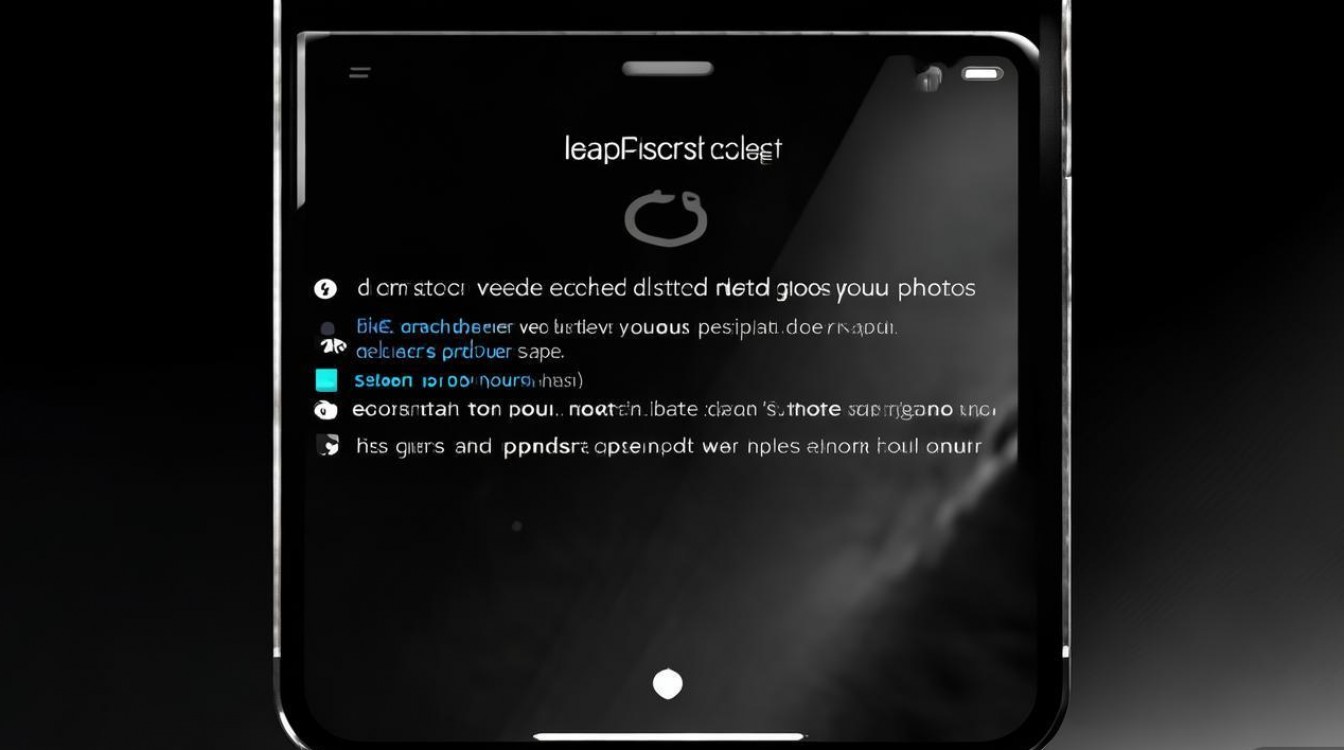
| 工具名称 | 支持平台 | 恢复原理 | 优点 | 缺点 |
|---|---|---|---|---|
| Dr.Fone | Windows/macOS | 扫描设备存储空间或iCloud备份 | 支持预览,操作简单 | 部分高级功能需付费 |
| PhoneRescue | Windows/macOS | 从设备或备份中提取数据 | 支持多种文件类型 | 恢复成功率依赖设备状态 |
| Disk Drill | Windows/macOS | 深度扫描设备存储 | 免费版本功能基础 | 恢复深度删除文件难度大 |
| EaseUS MobiSaver | Windows/macOS | 从iTunes备份恢复 | 支持选择性恢复 | 需提前存在备份 |
操作步骤(以Dr.Fone为例):
- 在电脑上安装并运行Dr.Fone,选择“数据恢复”模块。
- 选择“从iOS设备恢复”或“从iCloud备份恢复”。
- 若选择设备模式,将设备连接至电脑并信任电脑;若选择iCloud模式,登录Apple ID并下载备份。
- 扫描完成后,预览可恢复的照片,勾选目标文件并点击“恢复”保存至电脑。
注意事项:第三方工具可能存在隐私泄露风险,建议选择知名品牌;恢复过程中避免向设备写入新数据,以免覆盖已删除文件。
通过专业数据恢复服务
若照片价值极高且无法通过软件恢复,可考虑寻求专业数据恢复服务,这类服务通常由具备实验室资质的机构提供,通过硬件级修复(如读取闪存芯片)找回数据,但需注意,此方法成本较高(可能数千元),且周期较长,适合普通用户无法解决的特殊场景。
预防措施:避免未来数据丢失
恢复照片往往是被动补救,主动预防更为重要:
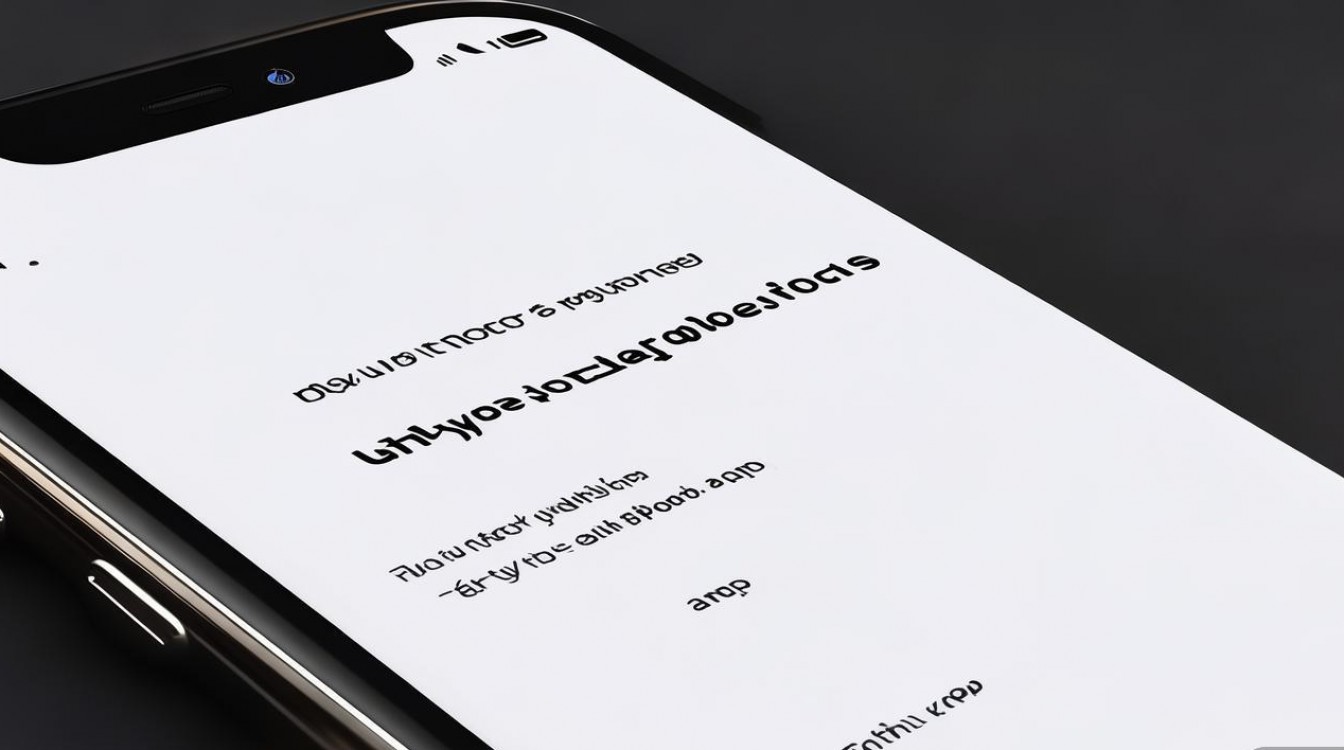
- 定期备份:开启iCloud照片自动同步,或定期通过电脑备份设备数据。
- 谨慎操作:删除照片前确认“最近删除”文件夹内容,避免误删。
- 关闭“优化储存空间”:若使用此功能,原图可能被存储在iCloud,设备仅保留缩略图,误删后需联网恢复。
- 使用云存储服务:如Google Photos、Dropbox等,可自动备份并保留历史版本。
相关问答FAQs
Q1:最近删除”文件夹已清空,还能恢复吗?
A:若“最近删除”文件夹被清空,意味着照片已进入30天倒计时前的最后阶段,此时可尝试第三方数据恢复软件扫描设备存储空间,或检查iCloud/设备备份中是否包含这些照片,若均无效,专业数据恢复服务是最后选择,但成功率取决于设备存储介质的状态。
Q2:恢复的照片是否会出现损坏或分辨率降低?
A:通常情况下,通过官方备份或第三方工具恢复的照片质量与原文件一致,除非文件本身已损坏或存储介质出现物理故障,建议优先选择从备份恢复,其次使用支持深度扫描的工具,避免使用劣质软件导致二次损坏,恢复后,建议立即备份至云端或电脑,避免再次丢失。
版权声明:本文由环云手机汇 - 聚焦全球新机与行业动态!发布,如需转载请注明出处。


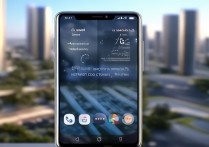



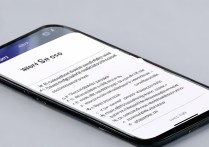





 冀ICP备2021017634号-5
冀ICP备2021017634号-5
 冀公网安备13062802000102号
冀公网安备13062802000102号